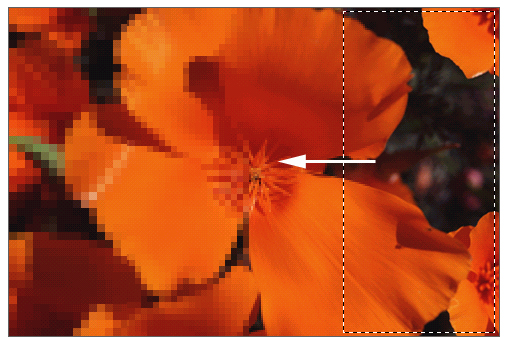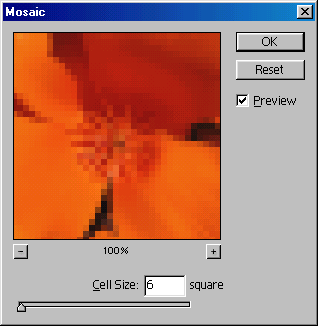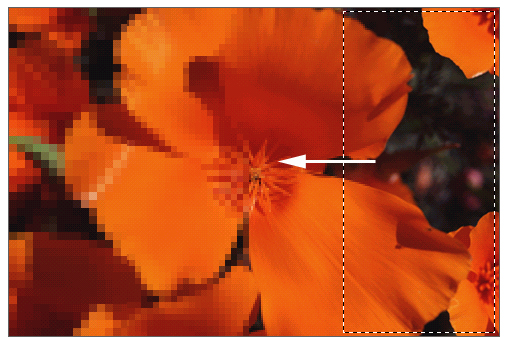417. Акварельный фильтр
Акварельный фильтр
Преобразовать фотографию в акварельный рисунок можно с помощью фильтров Minimum (Минимум) из подменю Other (Другие) и Median (Медиана) из подменю Noise (Шум). Сравните их с фильтром Watercolor (Акварель) программы Photoshop. Ниже представлен пример применения нескольких фильтров к одному изображению.
- Создайте дубликат слоя, который необходимо превратить в акварельный рисунок.
- Активизируйте дубликат слоя и выполните команду Filter > Noise > Median (Фильтр > Шум > Медиана).
- Передвиньте ползунок параметра Radius (Радиус) в промежуток между цифрами 2 и 8.
- Нажмите кнопку ОК.
- Выполните команду Filter > Others > Minimum (Фильтр > Другие > Минимум).
- Установите ползунок параметра Radius (Радиус) на отметках 1, 2 или 3.
- Щелкните по кнопке ОК (рис. 18.123-18.125).
- По желанию: Выполните команду меню Filter > Sharpen > Sharpen More (Фильтр > Резкость > Резкость плюс).
Рис. 18.123. Исходное изображение
Рис. 18.124. Получившееся изображение
Рис. 18.125. Изображение с применением фильтра Watercolor
Рис. 18.126. Применение фильтра Mosaic с использованием градиентной заливки маски слоя
Рис. 18.127. Окно фильтра Mosaic
Рис. 18.128. Перетаскивание пунктирного контура
18.123.jpg
Изображение:

18.124.jpg
Изображение:

18.125.jpg
Изображение:

18.126.jpg
Изображение:

18.127.gif
Изображение:
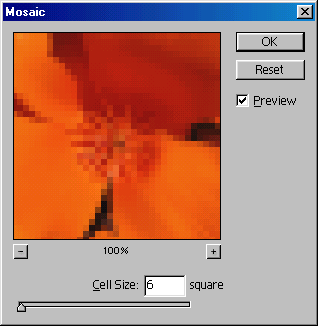
18.128.jpg
Изображение: